如何解决Win10系统关机自动变重启问题?
Win10是最新一代操作系统,不少人预装后操作时发现点关机竟然变成重启。遇到win10总是关机之后自动重启该怎么办?下面小编将具体介绍如何解决Win10系统关机自动变重启问题的方法。
具体方法如下:
1、右键“开始”菜单,选择“控制面板”;
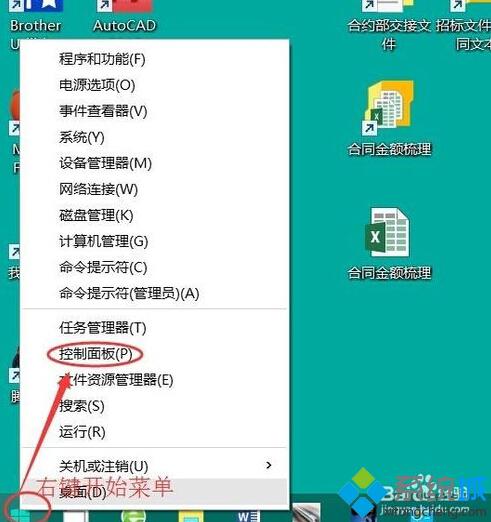
2、点击“硬件和声音”;
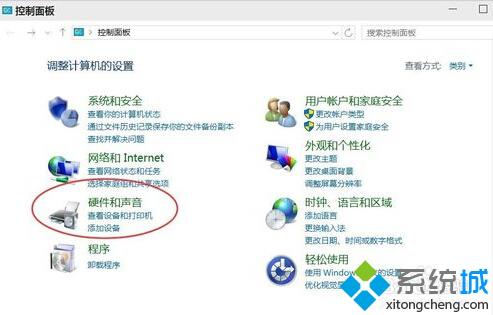
3、选择“电源选项”;
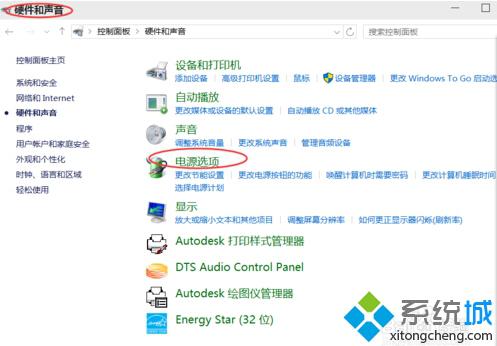
4、点击“选择电源的功能”;
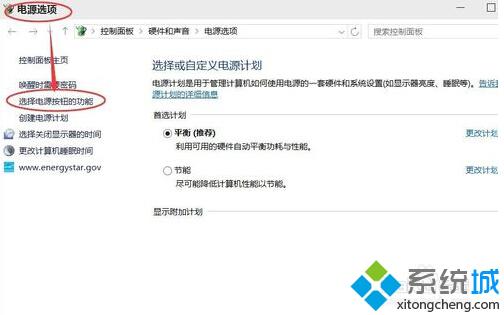
5、点击“更改当前不可用的设置”;
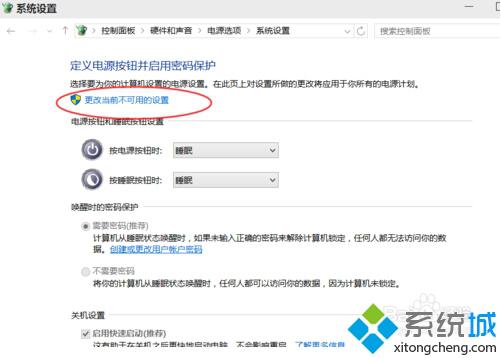
6、点击去掉“启动快速启动选择”;
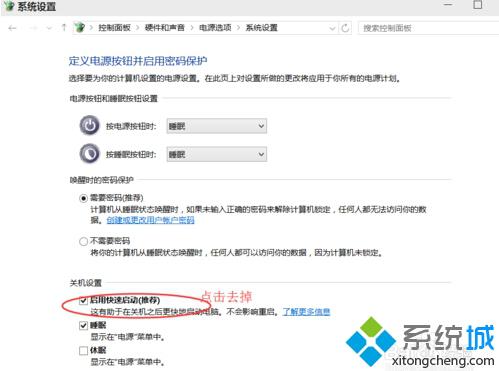
7、点击“保存修改”,问题就解决了;
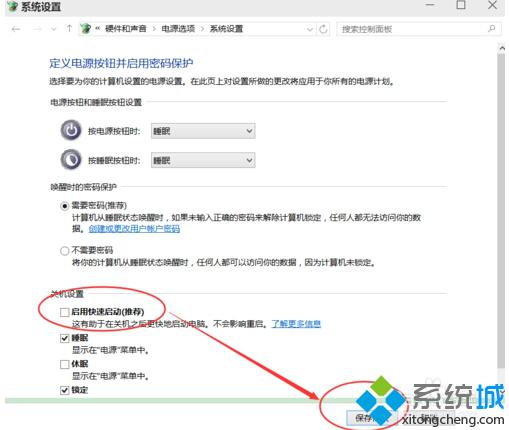
相关推荐:
Win10预览版异常自动重启问题正在修复【图】
win10怎么关机 win10关机快捷键大全【图文演示】
相关教程:w10点关机后又重启重装win10开机变成其它用户如何实现自动关机win7自动重启怎么解决重装系统步骤win10我告诉你msdn版权声明:以上内容作者已申请原创保护,未经允许不得转载,侵权必究!授权事宜、对本内容有异议或投诉,敬请联系网站管理员,我们将尽快回复您,谢谢合作!










